الإعلانات
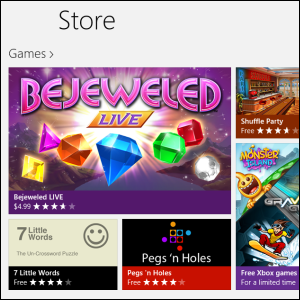 تشغيل التطبيقات الحديثة ويندوز 8 دليل Windows 8يوجز دليل Windows 8 هذا كل ما هو جديد حول Windows 8 ، من شاشة البدء الشبيهة بالكمبيوتر اللوحي إلى مفهوم "التطبيق" الجديد إلى وضع سطح المكتب المألوف. قراءة المزيد تعمل بشكل مختلف تمامًا عن تطبيقات سطح مكتب Windows التقليدية. يتم تثبيتها دائمًا من متجر Windows (ما لم تكن مطورًا أو على شبكة شركة) ولا يتم إلغاء تثبيتها من لوحة التحكم التقليدية.
تشغيل التطبيقات الحديثة ويندوز 8 دليل Windows 8يوجز دليل Windows 8 هذا كل ما هو جديد حول Windows 8 ، من شاشة البدء الشبيهة بالكمبيوتر اللوحي إلى مفهوم "التطبيق" الجديد إلى وضع سطح المكتب المألوف. قراءة المزيد تعمل بشكل مختلف تمامًا عن تطبيقات سطح مكتب Windows التقليدية. يتم تثبيتها دائمًا من متجر Windows (ما لم تكن مطورًا أو على شبكة شركة) ولا يتم إلغاء تثبيتها من لوحة التحكم التقليدية.
لا توفر الواجهة الحديثة في Windows 8 نفس الثروة التطبيقات المتاحة لسطح مكتب Windows قبل متجر Windows: مديرو الحزم ومستودعات البرامجمتاجر التطبيقات في كل مكان هذه الأيام. سواء كنت تستخدم iOS أو Android ، يمكنك الحصول على جميع تطبيقاتك من مكان واحد وتحديثها تلقائيًا بطريقة متسقة. إذا كنت تستخدم Mac ... قراءة المزيد - متجر Windows هو اللعبة الوحيدة في المدينة. ومع ذلك ، لا يزال هناك الكثير لتعلمه حول تثبيت وإلغاء تثبيت التطبيقات الحديثة على أحدث إصدار من Windows. سنلقي نظرة على الطرق التي تنطبق على الجميع من المستخدمين المنزليين إلى المطورين ومسؤولي الشبكات.
أضف تطبيقات من المتجر
يتم تثبيت التطبيقات الحديثة من متجر Windows. أولاً ، المس أو انقر فوق مربع متجر Windows على شاشة البدء. إذا كنت تعرف اسم التطبيق الذي تريد تثبيته أو كنت ترغب فقط في البحث عن تطبيق يقوم بشيء محدد ، فابدأ الكتابة مباشرة على الشاشة الرئيسية لمتجر Windows. لن ترى مربع بحث حتى تبدأ في الكتابة ، ولكن تطبيق المتجر في انتظارك لبدء الكتابة على أي حال.
إذا كنت تستخدم جهازًا لوحيًا ، فيمكنك التمرير سريعًا من اليسار والنقر على "بحث" لبدء البحث.
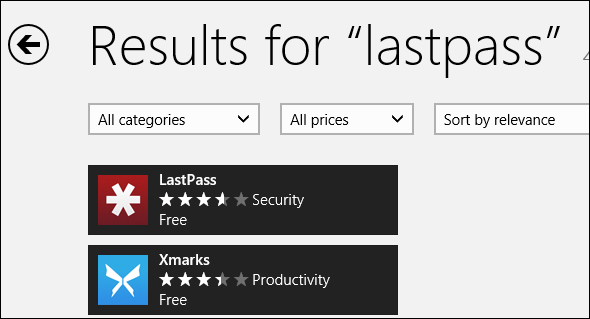
يمكنك أيضًا تصفح المتجر من خلال النقر على فئة وعرض التطبيقات المتاحة. بمجرد العثور على التطبيق الذي تريد تثبيته ، انقر عليه وانقر على زر التثبيت. إذا كان التطبيق عبارة عن تطبيق مدفوع ، يمكنك شرائه أو النقر على زر المحاولة لتجربته لمدة أسبوع دون دفع أي شيء.
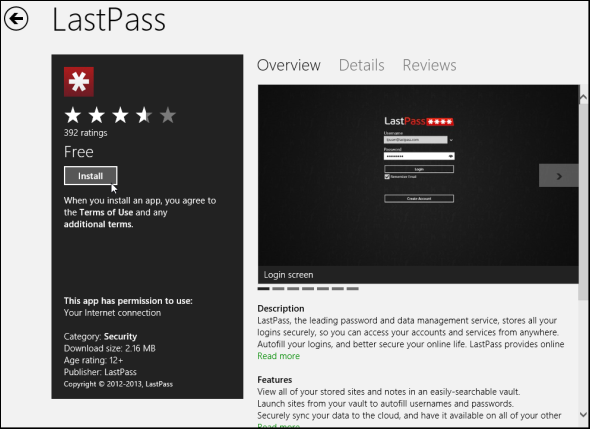
تثبيت التطبيقات المتزامنة
يقوم متجر Windows بمزامنة قائمة التطبيقات التي قمت بتثبيتها وشرائها. على افتراض أنك تستخدم نفس الشيء حساب Microsoft مايكروسوفت ليست جاهزة لدعم نظام التشغيل Windows 8: مثال على ذلكويندوز 8 علينا! متحمس ، لقد قمت بتثبيت نظام التشغيل الجديد اللامع وحاولت تثبيت تطبيقي الأول من المتجر الجديد ، فقط ليتم إعلامي بأن "عملية الشراء الخاصة بي لا يمكن إتمامها" (كان ... قراءة المزيد لتسجيل الدخول على كلا الجهازين ، يمكنك عرض قائمة بهذه التطبيقات المتزامنة. في تطبيق متجر Windows ، انقر بزر الماوس الأيمن أو اسحب لأعلى من الأسفل للوصول إلى شريط أوامر التطبيق وحدد تطبيقاتك.
يمكنك عرض التطبيقات غير المثبتة على جهاز الكمبيوتر الخاص بك أو تصفح قائمة التطبيقات التي قمت بتثبيتها على جهاز Windows 8 و Windows Windows RT Windows RT - ما يمكنك وما لا يمكنك فعلهتم إطلاق إصدار Windows RT بسرية قبل حوالي شهر ونصف مع الجهاز اللوحي Microsoft Surface RT الرائد. على الرغم من أنه لا يمكن تمييزه بصريًا عن Windows 8 ، إلا أن هناك بعض الاختلافات الرئيسية حول ما ... قراءة المزيد الأجهزة. من الغريب أن يشير Windows إلى التطبيقات المجانية التي قمت بتثبيتها على أنها "مشتريات" في اليوم الذي قمت بتثبيتها فيه في الأصل.
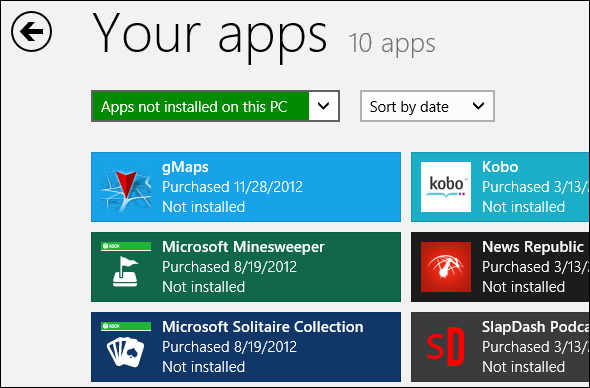
إزالة التطبيقات من شاشة البدء
لا تظهر تطبيقات Windows 8 في نافذة إضافة / إزالة البرامج بلوحة التحكم ، لذا لا يمكنك إلغاء تثبيتها من هناك. لإلغاء تثبيت تطبيق - حتى تطبيق مضمن مثل بنج أكبر من Google: أفضل أجزاء Bingعندما نفكر في البحث على الإنترنت ، فإننا بلا شك نفكر في "جوجل". ولما لا؟ إنه محرك بحث رائع ولديه بعض الميزات الرائعة. ولكن حتى قبل فكرة كتابة هذا المقال ، ... قراءة المزيد التطبيق - انقر بزر الماوس الأيمن عليه على شاشة البدء وانقر فوق إلغاء التثبيت على الشريط الذي يظهر. (إذا كنت تستخدم جهازًا يعمل باللمس. المس مربع التطبيق واسحب سريعًا لأعلى للكشف عن الشريط.)
يمكنك أيضًا إلغاء تثبيت التطبيقات من طريقة عرض "جميع التطبيقات" إذا لم يكن لديها مربع على شاشة البدء. انقر بزر الماوس الأيمن في مساحة فارغة على شاشة البدء أو اسحب لأعلى من أسفل الشاشة واضغط على جميع التطبيقات. انقر بزر الماوس الأيمن فوق أحد التطبيقات على شاشة "كل التطبيقات" واضغط على "إزالة التثبيت" بنفس الطريقة التي تستخدمها على شاشة "البدء".
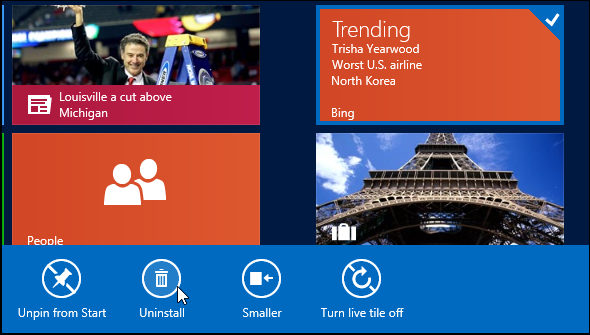
عرض المتجر عبر الإنترنت
يقدم متجر Windows صفحات ويب للتطبيقات الفردية ، ولكن لا توجد طريقة رائعة لتصفحها والبحث فيها عبر الإنترنت. إذا كنت ترغب في تصفح التطبيقات الحديثة في متصفح الويب الخاص بك ، يمكنك تجربة أحد مواقع الطرف الثالث التالية:
- MetroStore الماسح الضوئي - يتيح لك MetroStore Scanner البحث عن جميع التطبيقات الحديثة المتاحة في متجر Windows وتصفيةها بسرعة. تبدو واجهته وكأنها واجهة متجر Windows وضعت في متصفح وترتبط مباشرة بصفحات التطبيق الرسمية من موقع متجر Microsoft الرسمي على الويب من Microsoft.
- تطبيقات Windows رائعة - تتخذ تطبيقات Windows الرائعة نهجًا مختلفًا ، حيث تقدم واجهة متجر تعمل على تصفية القمامة وتقديم تطبيقات عالية الجودة فقط. إذا نظرت عبر متجر Windows ، فستجد سريعًا أنه مليء بتطبيقات القمامة ، لذلك يُقدر التركيز على الجودة. تقدم Great Windows Apps أيضًا تطبيق متجر Windows الخاص بها ، والذي سيكلفك 2.99 دولارًا لامتياز استخدام واجهة المحلات التجارية المنسقة ذات الطراز الحديث. يأخذك إلى الصفحة المناسبة في متجر Windows عندما يحين وقت تثبيت التطبيق.
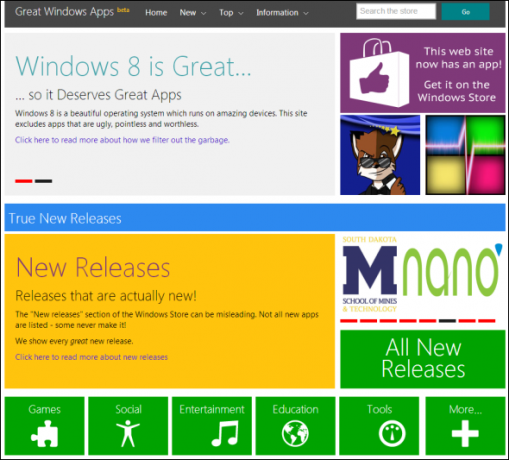
إزالة تطبيقات حديثة متعددة من PowerShell
هناك طريقة لإلغاء تثبيت العديد من التطبيقات الحديثة بسرعة في وقت واحد من بيئة البرمجة النصية PowerShell من Microsoft. هذا الخيار ليس متاحًا للجميع ، ولكن سيتمكن مسؤولو النظام من قطع قائمة التطبيقات المثبتة من PowerShell بسرعة. على سبيل المثال ، إذا كنت تشرف على نشر شركة لأنظمة Windows 8 وتريد إلغاء التثبيت مجموعة متنوعة من التطبيقات الحديثة المضمنة - مثل الألعاب والموسيقى وتطبيقات الفيديو - يمكنك القيام بذلك بسهولة. يمكن تشغيل البرنامج النصي الذي تستخدمه بسرعة على أجهزة كمبيوتر متعددة ، مما يوفر لك الوقت.
تقدم Microsoft أ إزالة البرنامج النصي PowerShell لتطبيقات Windows على موقع الويب الخاص بهم والذي يسمح لك بتحديد معرفات التطبيق المناسبة وإزالة تطبيقات حديثة متعددة مرة واحدة.
إضافة تطبيقات عبر Sideloading - المطورين وشبكات الشركات فقط
يتمتع مستخدمو Windows منذ فترة طويلة بالقدرة على تثبيت أي برنامج يريدونه ، ولكن الواجهة الحديثة في Windows 8 تبعد هذا عن المستخدمين المنزليين. بالنسبة لمستخدم Windows العادي ، لا يمكن تثبيت التطبيقات إلا من متجر Windows. التحميل الجانبي متاح للمطورين ، الذين يمكنهم استخدامه لاختبار التطبيقات التي يقومون بتطويرها على أنظمتهم الخاصة ، وشبكات الشركات ، الذين يمكنهم استخدامها لنشر تطبيقاتهم المخصصة داخليًا.
إذا كنت مطورًا ، فستحتاج إلى ذلك الحصول على رخصة مطور مجانية لتحميل تطبيقاتك. إذا كنت على شبكة شركة ، فسيلزمك التأكد من أنك مرخص بشكل صحيح لتحميل خط الأعمال التطبيقات ، والانضمام إلى المجال ، وتمكين إعداد نهج المجموعة المناسب ، وتوقيع التطبيق مع تثبيت شهادة. تقدم Microsoft مزيدًا من المعلومات حول تحميل التطبيقات الحديثة [تمت إزالة الرابط المكسور] بهذه الطريقة.
بمجرد إعداد نظامك للتحميل الجانبي ، يمكنك تحميل التطبيقات الحديثة باستخدام الأمر Add-AppxPackage PowerShell.
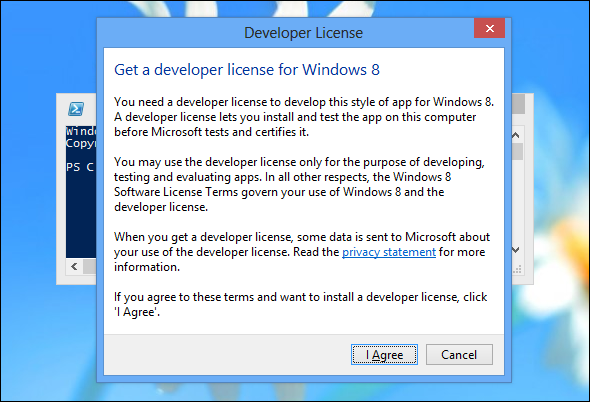
تنطبق جميع المعلومات المذكورة أعلاه فقط على التطبيقات الحديثة. يتم تثبيت تطبيقات سطح مكتب Windows وإلغاء تثبيتها تمامًا كما هي ويندوز 7 ويندوز 7: الدليل النهائيإذا كنت تخشى الترقية من Vista أو XP لأنك تشعر أنه مختلف تمامًا عما اعتدت عليه ، يجب عليك قراءة هذا الدليل الجديد. قراءة المزيد . يسرد متجر Windows بعض تطبيقات سطح المكتب ، ولكنه يوفر روابط مباشرة إلى مواقعهم على الويب حيث يمكنك تنزيلها وتثبيتها بنفسك.
هل لديك أي نصائح أخرى حول تثبيت التطبيقات وإزالتها على Windows 8؟ اترك تعليقا و شاركهم
كريس هوفمان هو مدون للتكنولوجيا ومدمن للتكنولوجيا الشاملة يعيش في يوجين ، أوريغون.


